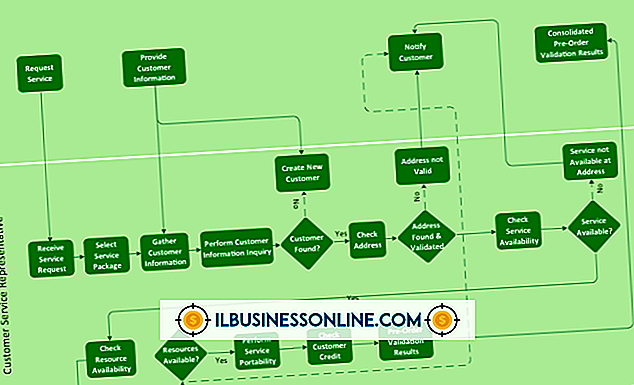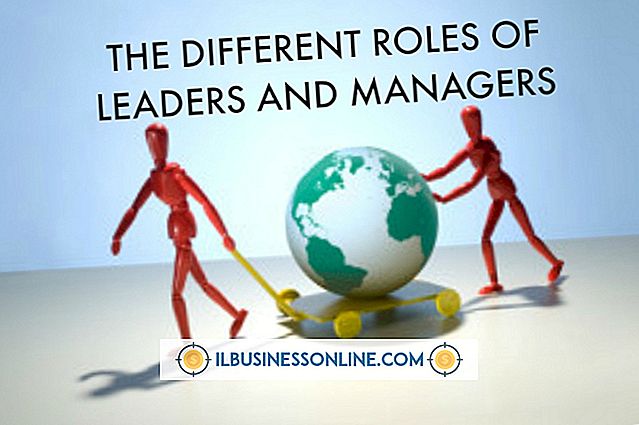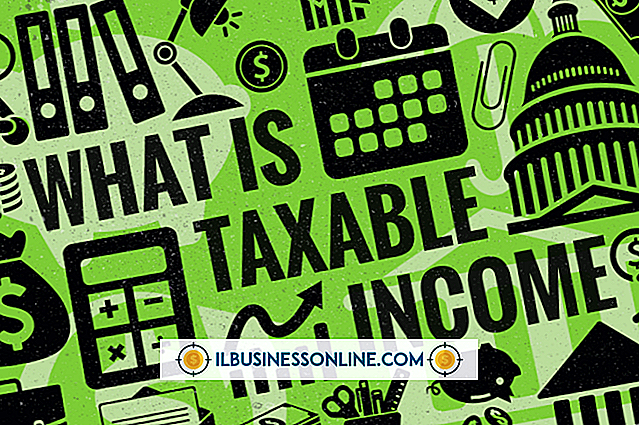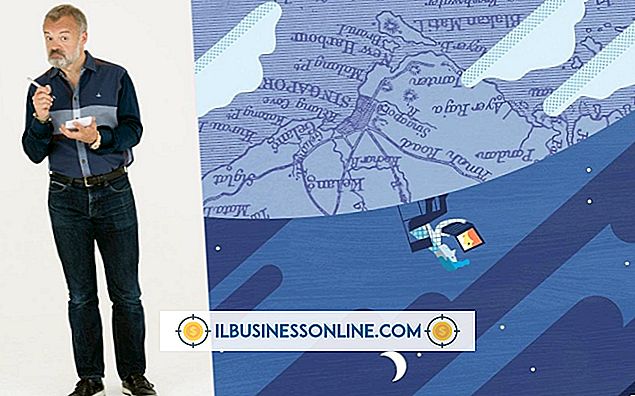Så här använder du ASCII / ANSI-tecken i Google Chrome
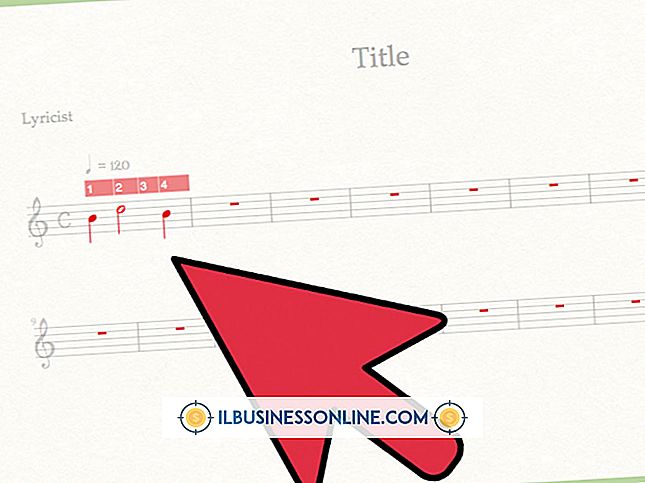
Att använda ASCII-tecken i Google Chrome är till hjälp när du behöver söka efter eller skriva in något som innehåller tecken som inte visas på tangentbordet. Många av de kommersiella och handelssymbolerna som används i affärer, som den engelska pundsymbolen "£", är en del av den utökade ASCII teckenuppsättningen. Infoga ASCII-tecken kräver en kombination av tangenttryck som innefattar "Alt" -tangenten och en sekvens av siffror.
1.
Öppna Google Chrome-programmet.
2.
Tryck på "NumLock" -tangenten på tangentbordet för att slå på den om lampan för den är avstängd.
3.
Klicka på platsen i Google Chrome där du vill infoga ditt ASCII-tecken. Klicka till exempel på adressfältet eller ett textfält på sidan.
4.
Håll ner "Alt" -tangenten på tangentbordet, skriv den matchande Alt-koden för tecknet du vill infoga, och släpp sedan "Alt" -knappen. Du måste använda sifferknapparna från numpad med "NumLock" -knappen på för att skriva in koden. Nummerknapparna ovanför bokstavsnycklarna fungerar inte. Det finns flera webbplatser som innehåller alla ASCII-tecken och deras motsvarande koder. Sätt till exempel den spanska bokstaven "Ñ" genom att hålla ner "Alt" -tangenten, skriv "165" och släpp sedan "Alt" -knappen.
tips
- Vissa bärbara datorer har ingen numpad, men har en "Num lock" eller "Num Lk" -tangent som flyttar vissa nycklar så att de kan användas som numpad. Tangenterna som skiftar är ofta 7, 8, 9, U, I, O, J, K, L och M nycklar. Tryck på "Num lock" knappen, håll ner "Alt" -tangenten, skriv Alt-koden med de skiftna tangenterna och släpp sedan "Alt" -knappen. Vissa bärbara datorer kräver att du håller ner tangenterna "Alt" och "Fn" samtidigt som du skriver Alt-koden.
- I stället för att använda Alt-koder kan du kopiera och klistra in ASCII-tecken från en webbsida som listar dem.